Pentru a va putea conecta la SSH vom avea nevoie de:
1. Un program gen PuTTY (pentru Windows). Acesta poate fi descarcat de aici.
PuTTY este un program gratuit și open-source ce emulează un terminal fiind un client pentru SSH.
1.1 Pentru MacOS/Linux puteti folosi terminalul default.
2. O cheie SSH. Daca nu detineti o cheie SSH, puteti genera una, urmand pasii de mai jos:
a. Generare cheie SSH
- downloadati un program precum puttygen.exe
- deschideti programul si dati click pe Generate
- miscati mouse-ul in zona specificata pana se genereaza cheia
- dupa ce se genereaza cheia, setati o parola si introduceti-o in cele 2 campuri: Key passphrase si Confirm passphrase. Parola sa o salvati undeva sau sa o retineti pentru ca o veti folosi de fiecare data cand veti folosi cheia privata.
- copiati tot string-ul ce apare in Public key for pasting into OpenSSH authorized_keys file si salvati-l undeva
- dati click pe Save public key si denumiti-o public_key
- dati click pe Save private key si denumiti-o private_key
- asigurati-va ca ati salvat intr-un loc sigur cele doua chei
b. Adaugare cheie SSH in contul dvs de cPanel
Logati-va fie prin cPanel -> File Manager fie prin FTP astfel incat sa aveti acces la folderul .ssh, respectiv la fisierul authorized_keys din acest folder. Daca va logati din cPanel -> File Manager sa va asigurati ca puteti vizualiza fisierele ascunse (cele care incep cu punct). Pentru acest lucru mergeti la Settings (din dreapta sus) si bifati Show Hidden Files (dotfiles). Mai departe navigati in folderul .ssh. Daca folderul .ssh nu exista il puteti crea, si apoi in interiorul lui puteti crea fisierul authorized_keys.
Apoi editati fisierul authorized_keys, adaugand acel string care l-ati salvat mai sus (Public key for pasting into OpenSSH authorized_keys file).
c. Conectarea prin cheie SSH
O data cu Putty, s-a instalat si un program aditional numit "pageant.exe". Vom deschide acest program, si vom adauga cheia privata salvata. Dupa ce se adauga cheia, o sa va ceara si "passphrase-ul". Passphrase-ul este parola setata de dvs atunci cand ati generat cheia SSH.
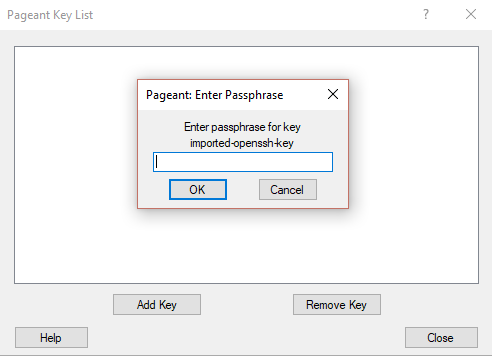
Se deschide PuTTY, si se configureaza astfel:
In campul Hostname or IP address se trece domeniul dvs (fara www, ex. domeniu.ro).
In campul Port se trece portul 8888 (este portul default folosit de noi).
Mergeti la Connection » Data » Auto-Login Username treceti user-ul contului de cPanel.
Pentru o conectare mai rapida pe viitor, puteti sa salvati acest profil completand campul Saved Sessions din tabul Session. La urmatoarea logare doar trebuie sa selectati profilul si sa apasati pe Load.
Dupa ce ati facut aceste setari apasati pe Open si ar trebui sa va apara terminalul de mai jos:
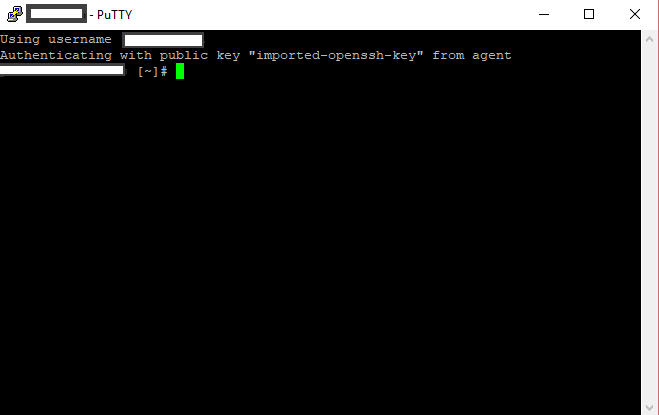
Pentru conectarea la SSH de pe un dispozitiv pe care este instalat MacOS/Linux, trebuie sa porniti terminalul si sa rulati urmatoarea comanda:
ssh -i /calea/catre/cheia_privata [email protected] -p 8888
Pentru intrebari sau nelamuriri nu ezitati sa ne contactati.
